אם אתה מתקשה למצוא מספר טלפון כדי להגיע לשירות הלקוחות של Peacock TV בארה'ב, אתה לא לבד. Peacock TV כבר לא מספקת שירות לקוחות בטלפון. במקום זאת, החברה מספקת קטלוג של כלים מקוונים לשירות לקוחות כדי לעזור ללקוחות למצוא תשובות לשאלותיהם ולשוחח עם נציגים.

המשך לקרוא כדי ללמוד עוד על ההיגיון מאחורי השינוי וכיצד להשתמש בכלי שירות הלקוחות המקוונים.
מדוע שירות לקוחות בטלפון אינו זמין יותר
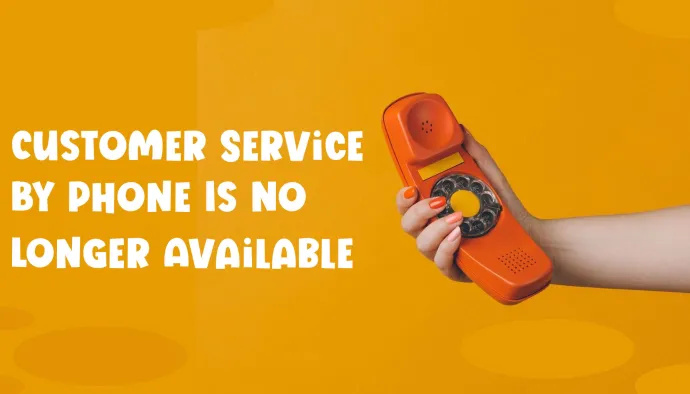
בהתחלה, השינוי הזה עשוי להיראות לא מובן ולא נוח, במיוחד לצרכנים, שכברירת מחדל, מחפשים מספרי טלפון של שירות לקוחות לפני שהם מחפשים מידע באינטרנט. עם זאת, זוהי מגמה הולכת וגוברת עבור עסקים שמתפקדים בעיקר באינטרנט. יש יתרונות וחסרונות של ביטול שירות לקוחות טלפוני הן עבור הצרכנים והן עבור העסקים.
שירות לקוחות בטלפון יכול להיות בעייתי. קחו בחשבון את תפריטי האפשרויות המסובכים, זמני ההמתנה הארוכים והתסכול של המתנה או העברה מספר פעמים.
בנוסף, בני המילניום, שתמיד הייתה להם גישה להודעות בצורה כזו או אחרת ובאופן כללי שונאים לדבר בטלפון, מעדיפים למצוא תשובות דרך אתרי אינטרנט וצ'אטבוטים.
איך לאלף סוס במיינקראפט
מנקודת מבט עסקית, מוקדי שירות לקוחות הם יקרים, ודורשים מספר רב של נציגים כדי למזער את זמני ההמתנה של הלקוחות. הם גם לא יעילים בהשוואה לצ'אטים מקוונים, המאפשרים לנציגים לעבוד בו זמנית עם מספר לקוחות.
לכן, עסקים רבים, כמו Peacock TV, מתמקדים במרכזי משאבים מקוונים ידידותיים למשתמש כדי לעזור למשתמשים לגשת למידע שהם צריכים במהירות ובנוחות.
משאבים לרכישת מנויים
אם אין לך חשבון Peacock TV ויש לך שאלות לגבי תוכניות ותמחור, בדרך כלל אין צורך לפנות לנציג. כל המידע הדרוש לגבי תוכניות, תמחור ותוכן זמין מראש בדף הנחיתה של Peacock TV.
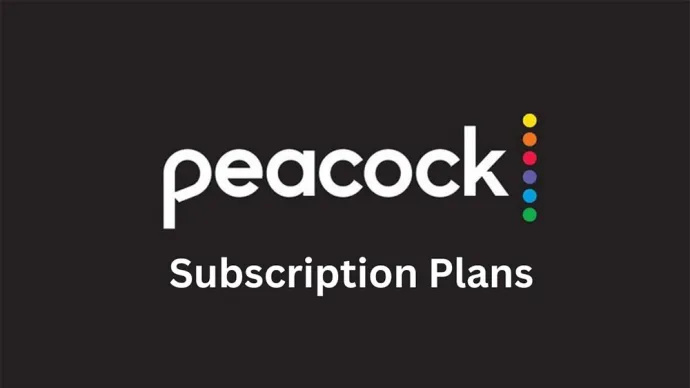
בגלילה בדף הבית, תיתקל בכל המידע שאתה צריך כדי להחליט אם ברצונך להירשם ואיזו תוכנית מתאימה לצרכים ולתקציב שלך.
החלקים הראשונים כוללים תצוגות מקדימות של תוכן זמין ורשימות של סרטים, תוכניות וערוצים הזמינים כעת, כולל 'זה עתה נוספו' ו'מקורים בלעדיים'. כל חלק כולל כפתור 'בחר תוכנית', מה שמקל על הרשמה אם אתה מוצא את התוכן מפתה מספיק.
המשך לגלול כדי להציג תרשים השוואה של מה שנכלל בתוכנית הפרימיום לעומת תוכנית הפלוס, יחד עם מידע על תמחור מראש.
לאחר מכן, ניתן למצוא רשימה של מכשירים נתמכים לסטרימינג. חלק זה כולל גם מידע על פרופילים, זמינות בטיחות הורים וסטרימינג במספר מכשירים.
לבסוף, אם אתה עדיין לא בטוח לגבי רכישת תוכנית, תחת הכותרת 'שאלות? אנחנו מכוסים אותך' הוא מדור שאלות ותשובות. המידע הזמין כאן הוא לרוב זהה לחלקים העליונים אך מאורגן כך שיתאים לפורמט השאלות והתשובות.
מרכז עזרה
קישור 'עזרה' ממוקם בכותרת התחתונה של הדף כדי למצוא מידע מעבר לתמחור ותוכן התוכנית. מרכז העזרה מכיל משאבים נוספים, כולל מאמרים אינפורמטיביים הממוינים לפי נושאים, סרגל חיפוש לחיפוש פניות ספציפיות, ו-Peacock Helper Bot.
מאמרי עזרה
מאמרי עזרה ממוינים לפי קטגוריות כדי להקל על החיפוש:
- תחילת העבודה - למידע על רכישת מנוי.
- ניהול החשבון שלי - למנויים נוכחיים עם שאלות לגבי חשבון, התחברות ותשלום.
- מה ב-Peacock - למידע על תוכן סטרימינג זמין.
- שימוש ב-Peacock - לשאלות/בעיות טכניות לגבי סטרימינג.
Peacock Helper Bot
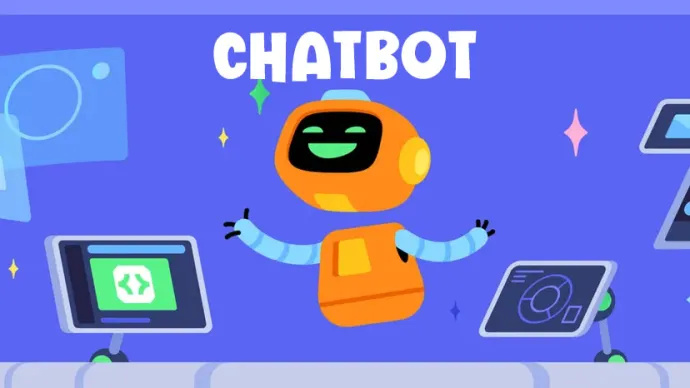
הצ'אטבוט מועיל אם אינך בטוח היכן להתחיל לחפש את התשובה לשאלתך וברצונך לחסוך זמן בחיפוש בתפריט או בכל נושא בנפרד.
הצ'אטבוט של Peacock אינו כלי מתוחכם במיוחד. זה מה שנקרא צ'אט בוט מבוסס תפריט/כפתורים. הצורה הבסיסית ביותר של צ'אט בוט היא שהוא מתפקד יותר כעץ החלטות, ומתקדם מנושאים מעורפלים יותר לנושאים ספציפיים יותר על סמך הבחירות שלך מרשימות האפשרויות. משתמשים לא יכולים להקליד את השאלות, הפקודות או התגובות שלהם. מסיבה זו, גישה ישירה יותר תהיה להשתמש בסרגל החיפוש. עם זאת, אם תבחר להשתמש בצ'אטבוט, זה תהליך פשוט. לחץ על הכפתור הצהוב עם סמל רובוט שכותרתו 'צריך עזרה?' בפינה השמאלית התחתונה של המסך. לאחר מכן, בחר מרשימת האפשרויות:
- מתחילים
- הגדרת מכשיר והתחברות
- תשלום ומנויים
- נהל חשבון
- תמיכה טכנית
- לקוחות Xfinity (Xfinity הוא ספק כבלים ואינטרנט פופולרי)
צור איתנו קשר בשירות לקוחות - מדבר עם אדם
אם עדיין יש לך שאלות או מעדיף לדבר ישירות עם אדם, הדרך הקלה ביותר היא לחפש 'צור קשר' בסרגל החיפוש הממוקם בראש עמוד מרכז העזרה. זה יפנה אותך לדף המציע דרכים שונות לקבל תשובות לשאלות על ידי אדם אמיתי. עם זאת, Peacock ממליץ שהתחנה הראשונה של המשתמשים למציאת פתרונות תהיה מאמרי מרכז העזרה וצ'אטבוט. משאבים נוספים המוצעים כוללים עמוד 'יצירת קשר' וחשבונות מדיה חברתית.
נהיה בקשר
משאב זה זמין רק למנויים. מדף זה, אתה יכול לשלוח דוא'ל או לשוחח בצ'אט עם סוכן חי. סוכנים חיים זמינים בין 9:00 ל-1:00 EST.
הודעות מדיה חברתית
לבסוף, וכנראה השיטה הישירה ביותר למציאת תשובות מאדם אמיתי היא באמצעות מדיה חברתית. לפיקוק יש מספר חשבונות מדיה חברתית המציעים תשובות מנציגים אנושיים לשאלות באמצעות הודעה ישירה.
טוויטר: @PeacockTVCare
כיצד למצוא מדבקות במברק
פייסבוק: @PeacockTVCare
אינסטגרם: @Peacock
שירות הלקוחות ללא טלפון של Peacock TV
חוסר שירות לקוחות טלפוני יכול להקשות ופחות מיידי לקבל תשובות לשאלות מבני אדם. עם זאת, התקווה היא שבאמצעות אספקת משאבים ידידותיים למשתמש כגון מאמרי מרכז העזרה של Peacock, צ'טבוטים ומדיה חברתית כמרכזי מידע שבהם המשתמשים יכולים למצוא תשובות כמעט לכל פניה, הם יוכלו לבטל את הצורך בהחזקות ארוכות ועוד. תסכולים של מוקדי שירות לקוחות.
איך אתה מרגיש לגבי שירות הלקוחות ללא טלפון של Peacock TV? האם אתה מעדיף להשתמש במשאבים מקוונים או לדבר ישירות עם נציג? ספר לנו בקטע ההערות למטה.









